优设字幕组:Herry
交作业:#优设每日作业#
今天的教程是一个创意满满的合成,记得注意处理好光影哦~
如果你对PS还不是很熟悉的话,可以先从入门知识树开始学习~

详细操作请看文章开头的视频教程演示。
打开素材,选择通道,复制一层蓝色通道,调整色阶

用套索工具+画笔将画面的小缝隙涂黑后,创建天空的选区


添加蒙版并反向蒙版

回到图层,添加camera raw滤镜,调整各参数

导入天空素材,调整大小位置

新建图层,用深色画笔压暗天空,并调整色彩平衡

新建色阶调整图层剪切至地面层,调整参数后涂抹蒙版提亮部分地面


盖印图层,添加场景模糊
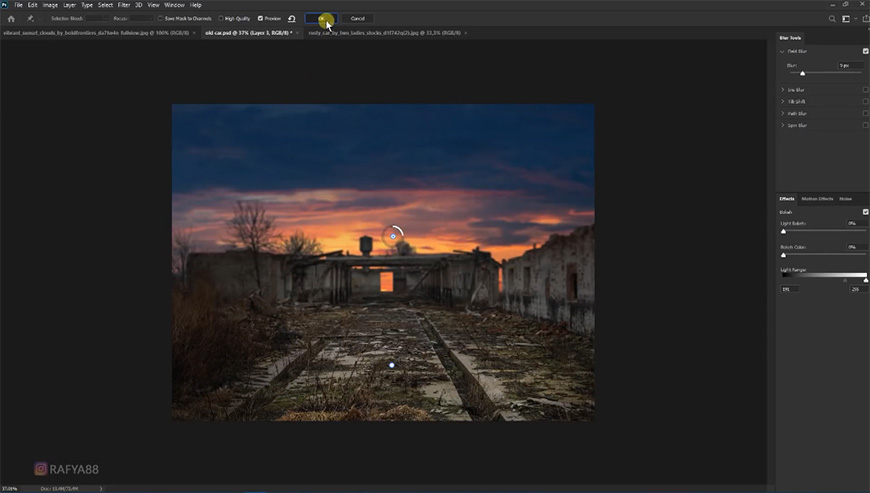
新建图层,用画笔拍一个光,调整不透明度
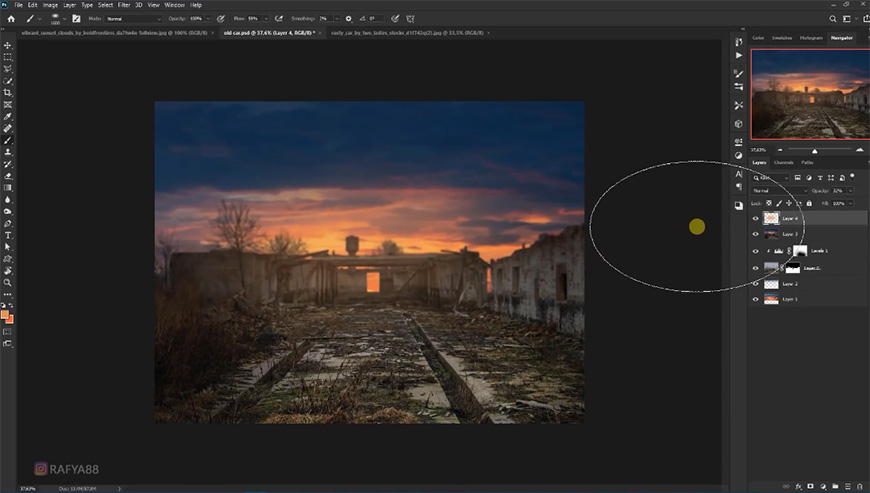
打开废车素材,用钢笔抠出汽车,导入背景文档调整大小位置
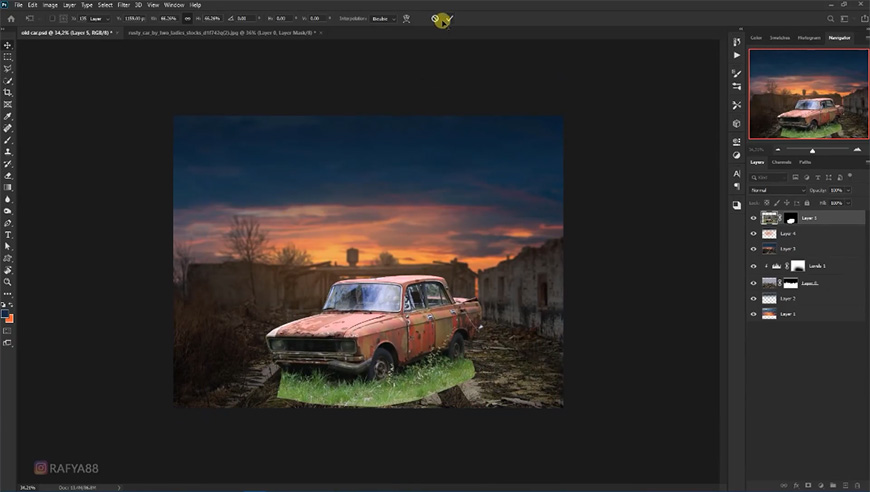
如果你对抠图还不是很了解的话,可以看看这些教程~
添加蒙版,用画笔抹去不需要的草地
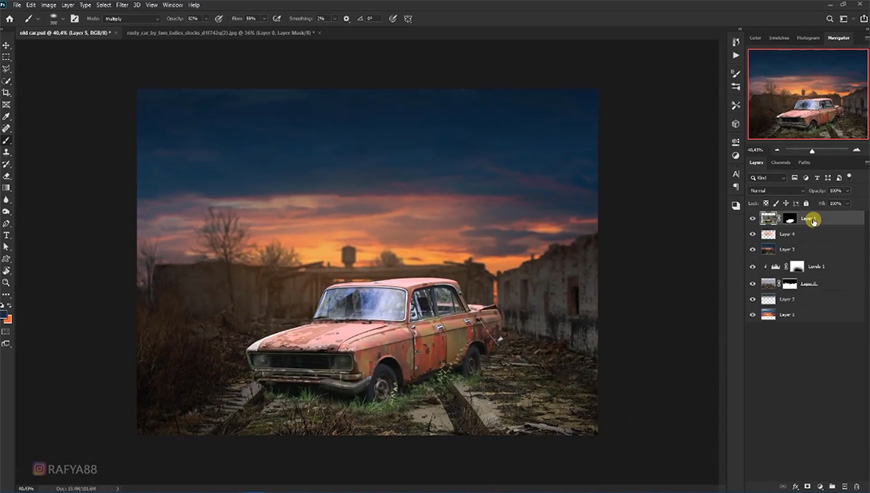
修改图层名后,使用camera raw滤镜
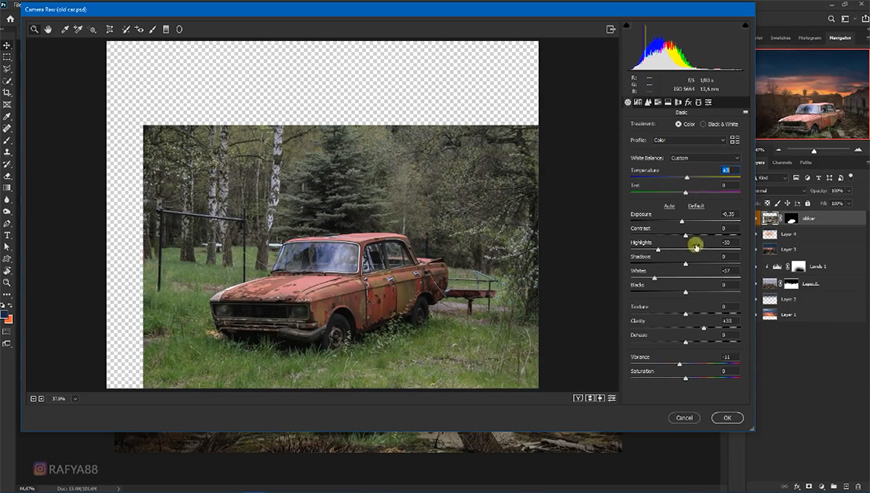
添加色阶调整图层,添加蒙版进行涂抹产生亮暗对比
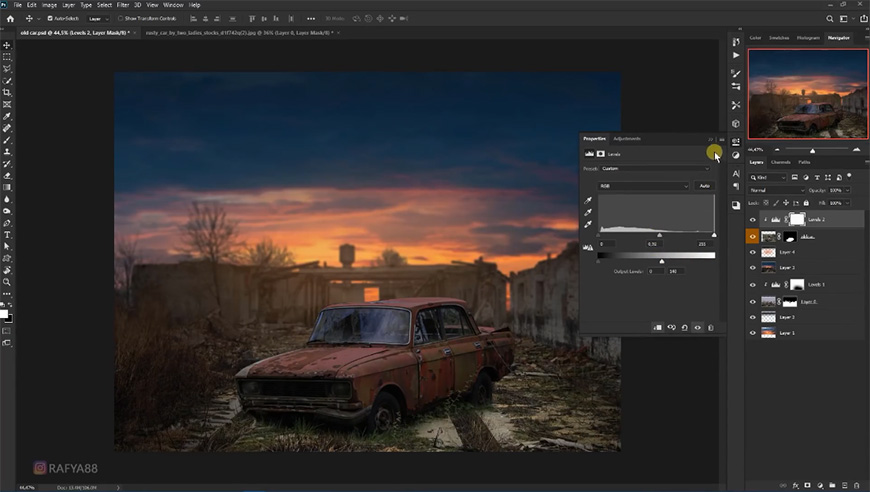
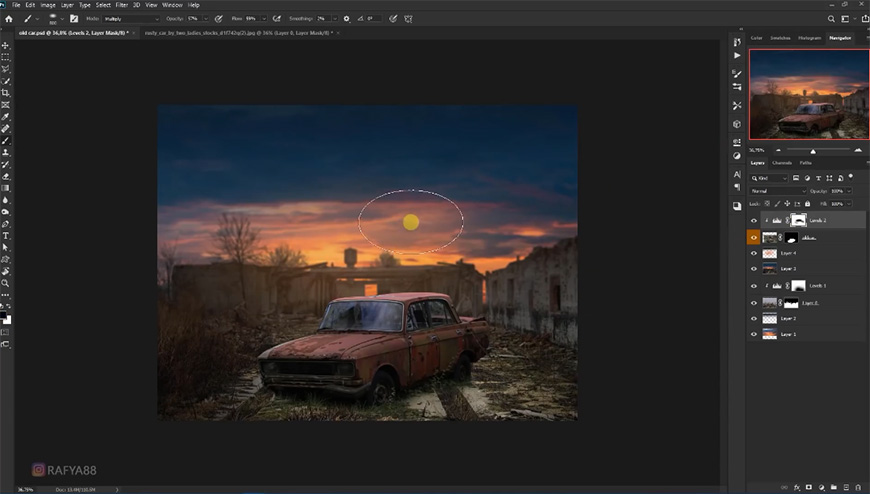
新建图层,用画笔画出废车的阴影
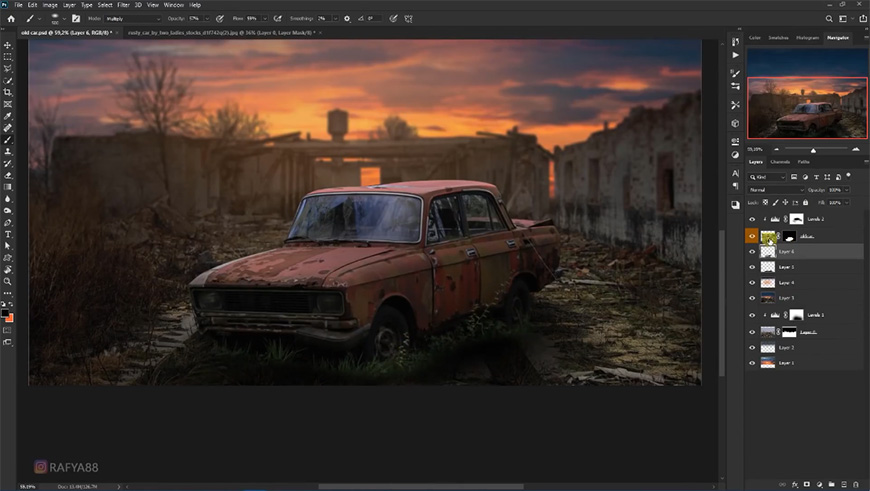
复制一层阴影图层剪切至废车,新建色相饱和度进行调整
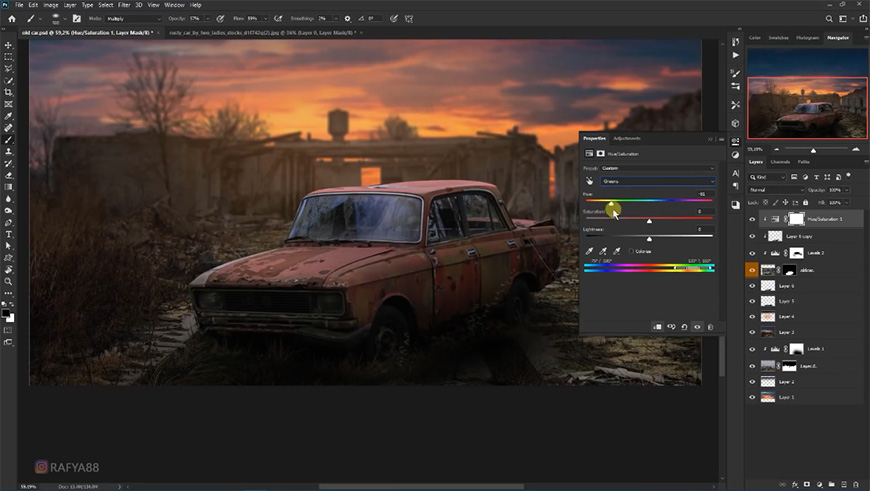
打开人物素材,用快速选择工具+套索工具抠出人物部分
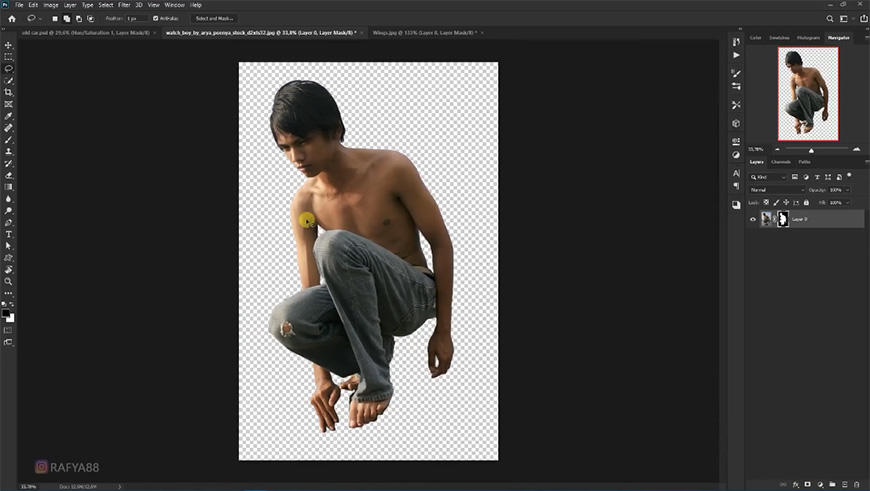
拖进背景文档,调整蒙版
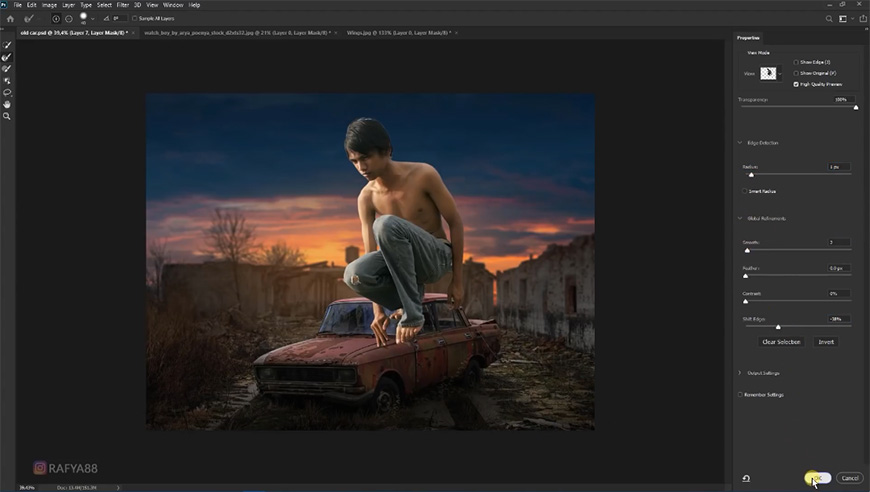
添加camera raw滤镜,调整大小位置
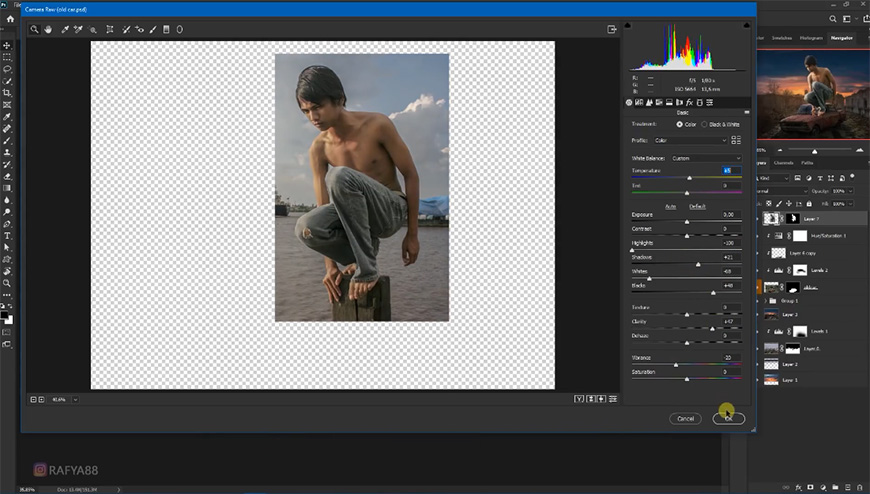
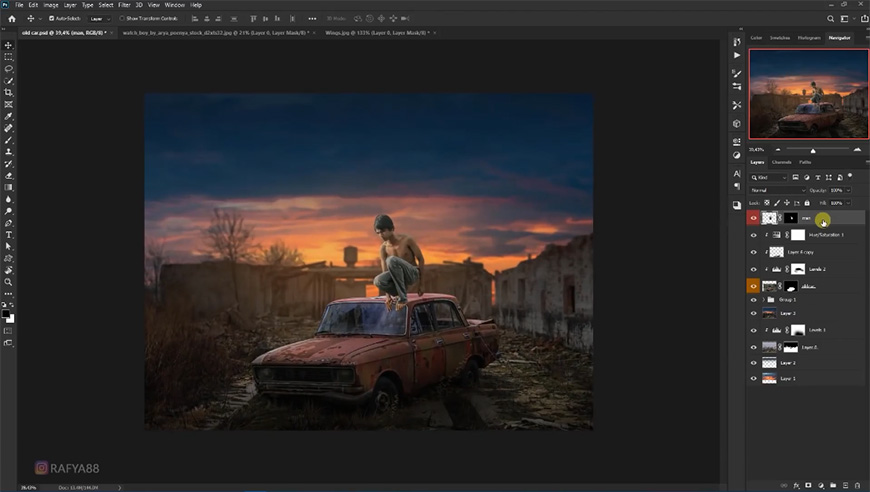
添加色阶调整图层,添加蒙版进行涂抹产生亮暗对比
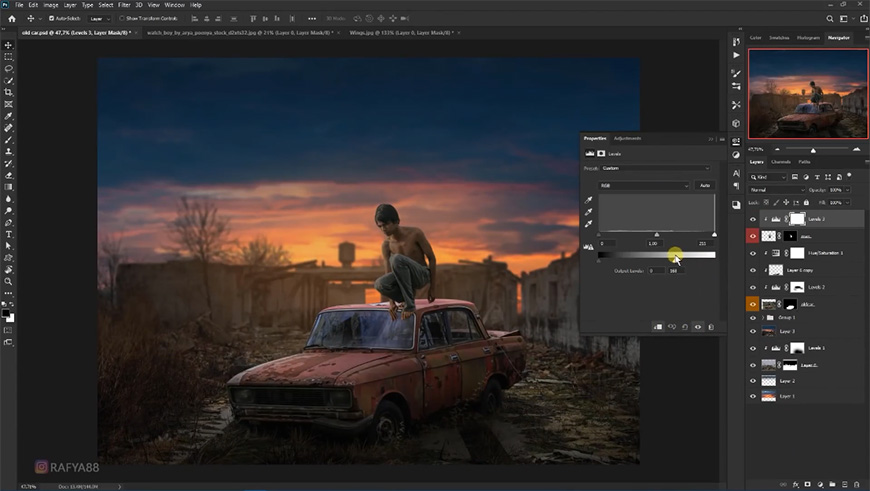
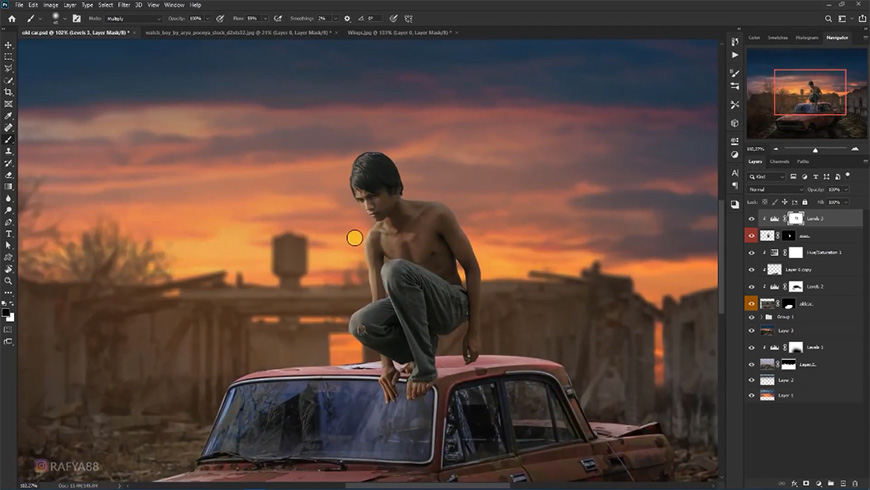
给人物图层添加内阴影,右键剪切此图层,用橡皮擦擦掉不需要内阴影的部分
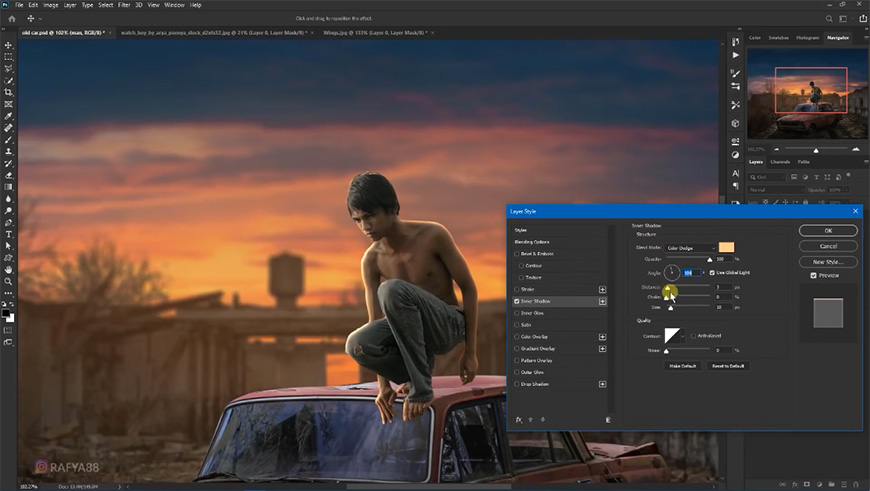
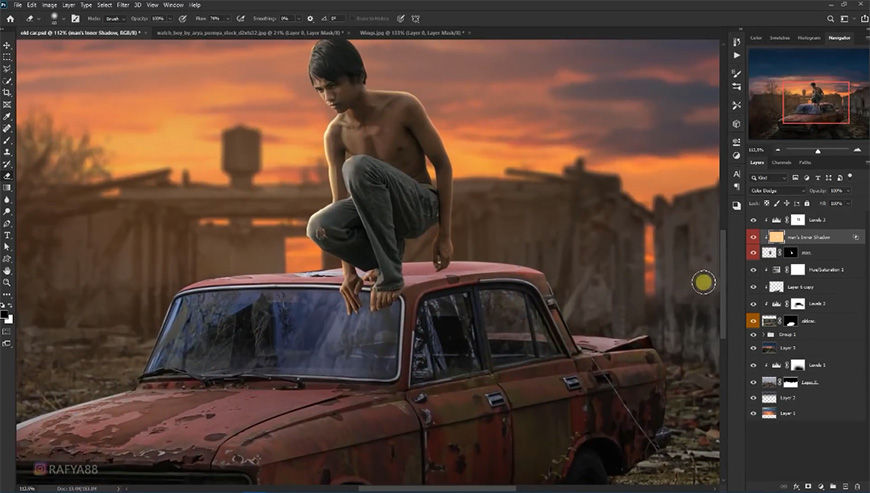
新建图层,画出人物的阴影
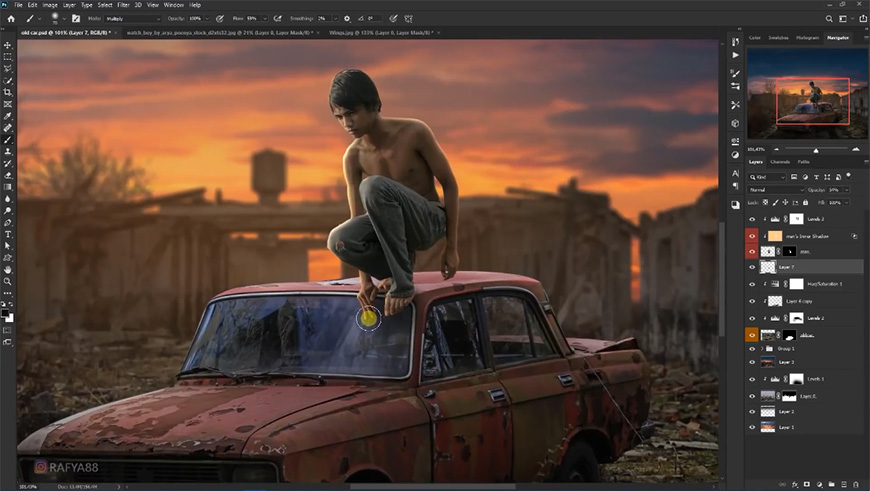
新建中性灰图层,用加深减淡工具涂抹出人物的亮暗部
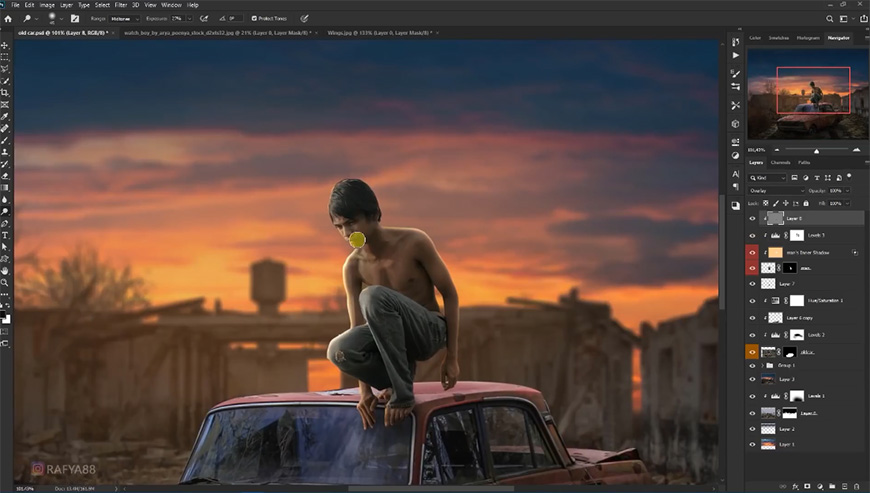
导入翅膀素材,调整大小位置及图层位置

添加色阶调整图层,添加蒙版进行涂抹产生亮暗对比
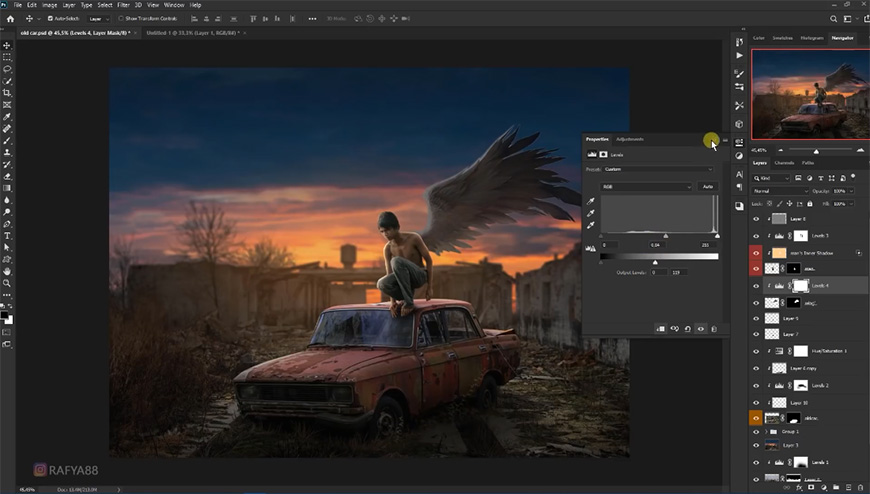
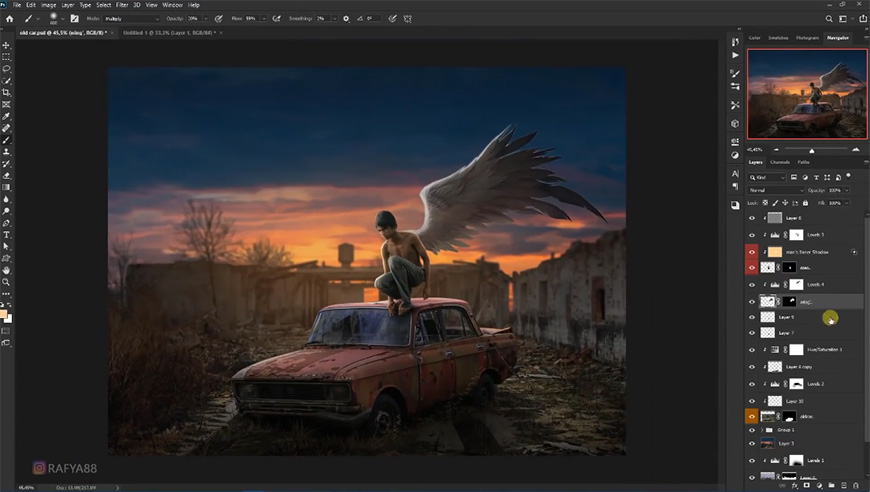
添加色彩平衡图层
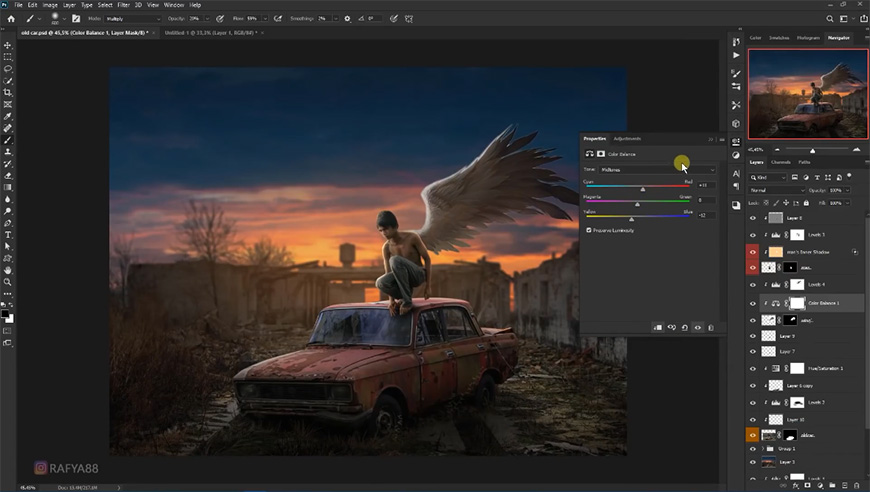
新建图层,用画笔画出翅膀的阴影
新建图层,用画笔拍出亮光
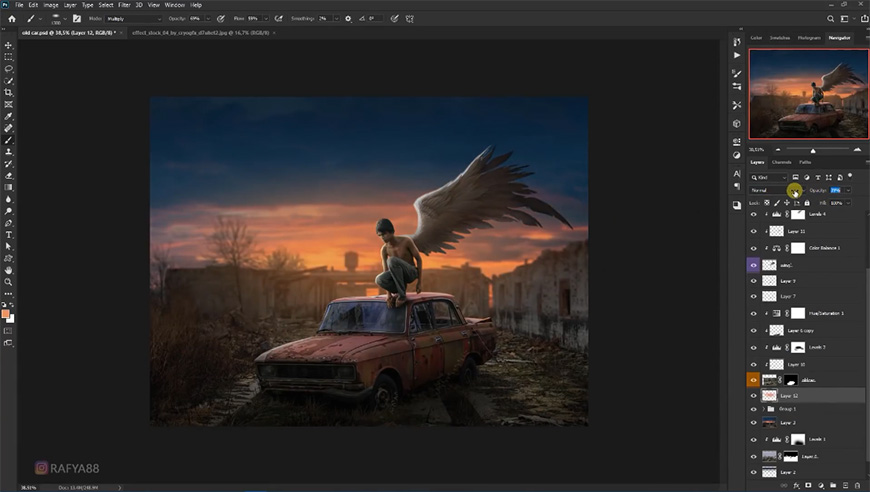
在最上层继续新建两个图层,用画笔拍出亮光并调整大小位置不透明度及图层模式
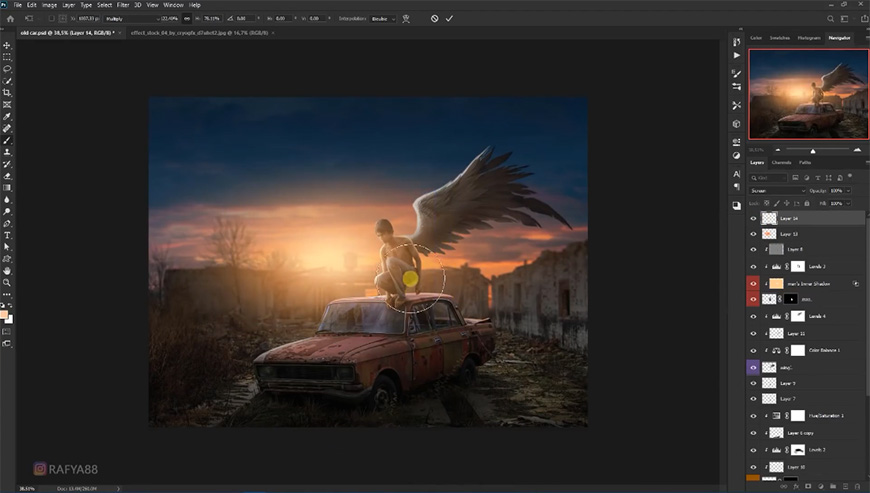
新建色阶、可选颜色调整图层,调整相关参数
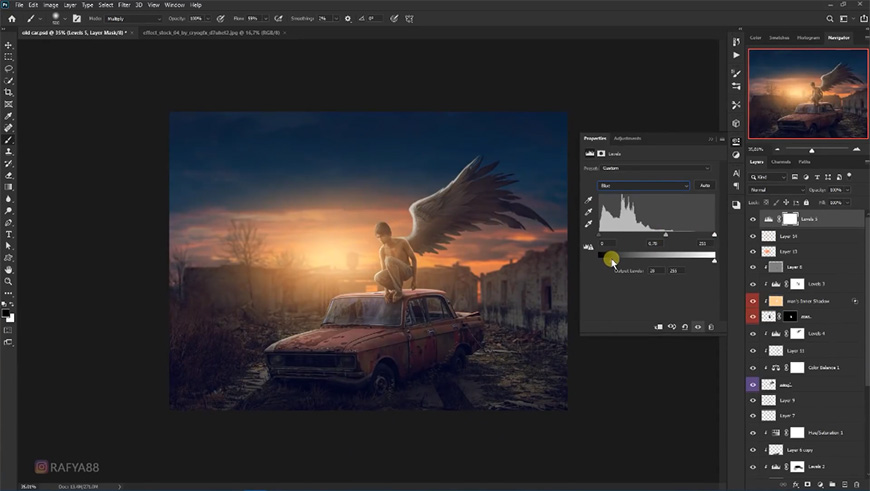

盖印所有图层,添加camera raw滤镜


想要来「优优交流群」和其他小伙伴一起学习分享吗?搜索 QQ 群:1078133504 进群暗号:优优的忠实观众
附件下载
| 文件名 | 文件大小 | 提取码 | 下载来源 |
|---|---|---|---|
| 素材 | 5.67MB | ho5o 点此复制 | 登录下载 |
非特殊说明,本站 UiiiUiii.com 上的教程均由本站作者及学员原创或翻译,原作品版权归属原作者,转载请联系 @优优教程网 授权。
转载时请在文首注明,来源 UiiiUiii.com 及教程作者,并附本文链接。谢谢各位编辑同仁配合。UiiiUiii 保留追究相应责任的权利。








发表评论 已发布 2 条